Agar siz qayta o'rnatishingiz kerak bo'lsa Windows qurilmangizda faollashtirish kaliti qo'lingizda yo'qligini tushundingiz, vahima qo'ymang! Ayniqsa, yangi kompyuterlarda litsenziya kaliti Windows ichida xavfsiz saqlanadi BIOS o UEFI tizimning. Ya'ni, eski stiker yoki operatsion tizimingizning jismoniy qutisini qidirishingiz shart emas.
La BIOS (yoki UEFI) - bu ba'zi ishlab chiqaruvchilar mahsulot kalitini saqlaydigan joy. Bu asl kalitning yo'qolishi va avval ishlatilgan jismoniy teglarning shikastlanishi kabi muammolarni oldini oladi. Agar bu sizning holatingiz bo'lsa, tashvishlanmang, ushbu maqolada biz ushbu litsenziyani to'g'ridan-to'g'ri BIOS-dan qanday qilib tiklashingiz mumkin bo'lgan barcha usullarni tushuntiramiz. O'qishda davom eting!
CMD-dan litsenziyani tiklang
Saqlangan faollashtirish kalitini olishning oddiy va tezkor usuli BIOS deb nomlanuvchi buyruq satridan foydalanishdir CMD. Bu jarayon ideal, chunki hech qanday qo'shimcha dasturiy ta'minotni o'rnatishingiz shart emas. Siz faqat quyidagi bosqichlarni bajarishingiz kerak:
- Pulsa Windows+Q va yozing "CMD".
- Natijani o'ng tugmasini bosing va tanlang Administrator sifatida ishga tushirish.
- Ochilgan oynada quyidagi buyruqni kiriting: WMIC Path SoftwareLisensingService OA3xOriginalProductKey -ni oling.
- "Enter" tugmasini bosgandan so'ng, mahsulot kaliti ekranda paydo bo'ladi.
Kalit ekranda paydo bo'lgandan so'ng, uni xavfsiz joyga yozib qo'yishni yoki kelajakda foydalanish uchun matn fayliga saqlashni tavsiya qilamiz. Shunday qilib, kerak bo'lganda, uni qo'lingizda bo'ladi.
PowerShell'dan litsenziyani tiklang
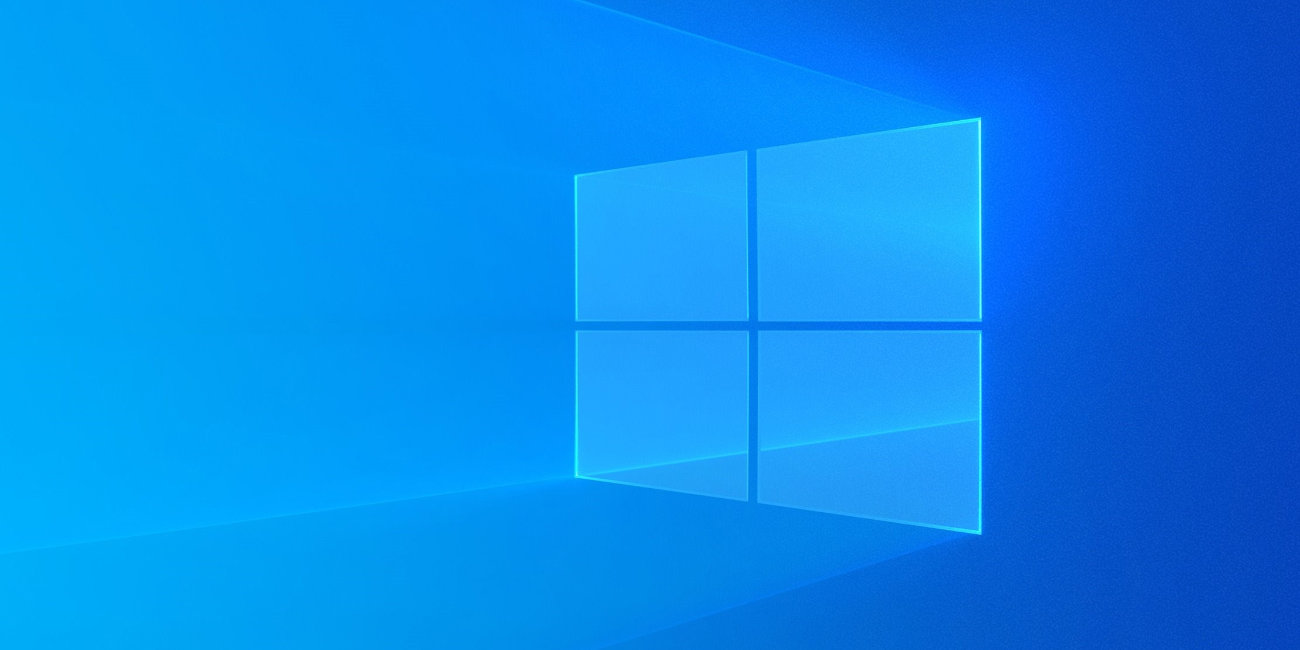
- Windows kaliti BIOS yoki UEFI da saqlanishi mumkin, bu uni tiklashni osonlashtiradi.
- Litsenziyani to'g'ridan-to'g'ri tizimingizdan olish uchun CMD yoki PowerShell dan foydalaning.
- Agar siz dasturiy ta'minotni afzal ko'rsangiz, kalitni osongina chiqarib olish uchun bir nechta bepul vositalar mavjud.
Agar siz foydalanishni afzal ko'rsangiz PowerShell o‘rniga CMD, siz ham qila olasiz. Litsenziyani tiklash uchun ham xuddi shunday to'g'ri variant Windows ichida saqlangan BIOS. Quyidagi amallarni bajaring:
- Boshlash menyusini o'ng tugmasini bosing va tanlang Windows PowerShell (Administrator).
- Quyidagi buyruqni kiriting: (Get-WmiObject -so'rov "SoftwareLicensingService'dan * ni tanlang").OA3xOriginalProductKey.
- "Enter" tugmasini bosing va siz faollashtirish kalitini ko'rasiz.
Jarayon unga juda o'xshash CMD va avvalgidek, kalit paydo bo'lgach, uni xavfsiz joyda saqlang.
Maxsus vositalardan foydalaning
Ba'zi hollarda, agar yuqoridagi buyruqlar ishlamasa yoki siz uchinchi tomon dasturlaridan foydalanishni afzal ko'rsangiz, kalitni olish uchun bir nechta bepul vositalar mavjud. BIOS asoratlar yo'q. Quyida biz ulardan ba'zilarini tushuntiramiz:
Windows Keyfinder
Ushbu ilovadan foydalanish oson va mahsulot kalitini qayta tiklash imkonini beradi Windows to'g'ridan-to'g'ri BIOS narsalarni ko'p murakkablashtirmasdan. Siz shunchaki yuklab olishingiz, o'rnatishingiz va ishga tushirishingiz kerak. U ishga tushganda, u sizning parolingiz nima ekanligini ko'rsatadi. Windows, uni saqlashingiz yoki hatto chop etishingiz mumkin.
OEM mahsulot kaliti vositasi
Agar siz dasturlarni o'rnatishni xohlamasangiz, qiziqarli variant - bu portativ yordam dasturi. O'rnatishni talab qilmagani uchun siz uni USB flesh-diskda olib yurishingiz va uni ishga tushirish orqali istalgan kompyuterdan mahsulot kalitini tiklash uchun foydalanishingiz mumkin. U sizga tezda litsenziyani ko'rsatadi Windows da saqlanadi BIOS.
ProduKey
ProduKey nafaqat kalitni ko'rish uchun juda foydali Windows ichida saqlangan BIOS, shuningdek, kompyuteringizda o'rnatilgan boshqa dasturlar uchun kalitlarni olish uchun, masalan, Microsoft Office. Siz shunchaki dasturni yuklab olishingiz, uni ishga tushirishingiz va tegga mos keladigan kalitni izlashingiz kerak (BIOS OEM kaliti).
ShowKeyPlus
Bu sizning kompyuteringizga o'rnatmasdan foydalanishingiz mumkin bo'lgan yana bir portativ vositadir. Uni ishga tushirganingizda, u sizga faylda saqlangan mahsulot kalitini ko'rsatadi BIOS "OEM kaliti" maydonida. Agar sizda parolingiz saqlangan bo'lmasa BIOS, siz "o'rnatilgan kalit" variantini ko'rasiz, bu siz o'rnatish paytida kalitni qo'lda kiritganligingizni bildiradi. Windows.
Kalitni Linuxdan tiklang
Agar foydalansangiz Linux yoki sizda shunchaki tarqatish bor Linux mavjud bo'lsa, siz faollashtirish kalitini qayta tiklashingiz mumkin Windows ichida saqlangan BIOS. Bu ko'proq texnik ko'rinishi mumkin bo'lsa-da, bu juda oddiy. Faqat terminalni oching va quyidagi buyruqlardan birini bajaring:
- cat /sys/proshivka/acpi/tables/MSDM
- xxd /sys/proshivka/acpi/tables/MSDM
- hd /sys/proshivka/acpi/tables/MSDM
Ushbu buyruqlar matndagi ma'lumotlarni o'qiydi BIOS va ular MSDM jadvalida saqlangan faollashtirish kalitini qaytaradilar.
Ushbu usullar litsenziyani olish uchun bir nechta variantni beradi Windows ichida saqlangan BIOS o UEFI, sizning afzalliklaringiz va ehtiyojlaringizga qarab. Kalit chiqarib olingandan so'ng, kelajakda qayta o'rnatish uchun foydalanish mumkin bo'lishi uchun uni xavfsiz joyda saqlash tavsiya etiladi.
Faollashtirish kalitini tiklash Windows dan BIOS Bu juda oddiy jarayon, yoki foydalanish CMD, PowerShell yoki maxsus vositalar. Ushbu usullar, hatto qayta o'rnatish yoki apparat o'zgarishidan keyin ham operatsion tizimingizni faollashtirish uchun o'rnatilgan kalitga xavfsiz kirish imkonini beradi.
Men o'zining "geek" qiziqishlarini kasbga aylantirgan texnologiya ishqiboziman. Men hayotimning 10 yildan ko'prog'ini ilg'or texnologiyalardan foydalanish va qiziquvchanlik tufayli har xil dasturlar bilan shug'ullanishga sarfladim. Hozir men kompyuter texnologiyalari va video o'yinlarga ixtisoslashganman. Buning sababi, 5 yildan ortiq vaqt davomida men texnologiya va video o'yinlar bo'yicha turli veb-saytlar uchun yozaman, sizga kerakli ma'lumotlarni hamma uchun tushunarli tilda berishga intiladigan maqolalar yarataman.
Agar sizda biron bir savol bo'lsa, mening bilimlarim Windows operatsion tizimiga, shuningdek, mobil telefonlar uchun Androidga tegishli. Va mening majburiyatim sizga, men har doim bir necha daqiqa sarflashga va ushbu internet olamidagi barcha savollaringizni hal qilishga yordam berishga tayyorman.
